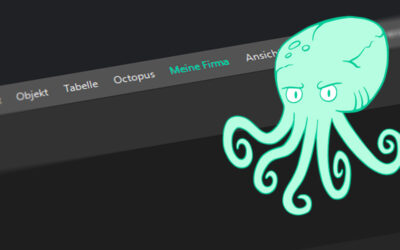Inhaltsverzeichnis
Warum sollte man zwei gleiche InDesign Versionen haben wollen?
Also zweimal InDesign 2022 oder zweimal InDesign 2020? Es kann verschiedene Gründe geben.
In unserem Arbeitsalltag hantieren wir mit den verschiedensten Dokumenten. Wir wechseln innerhalb InDesign zwischen verschiedenen Versionen für verschiedene Kunden. Kommen hier noch verschiedene PlugIns hinzu, die in die InDesign Daten geschrieben werden, können Probleme entstehen. Die Lösung für saubere Dateien könnte also sein, mit mehreren InDesign Installation der gleichen Version zu arbeiten.
InDesign-Dokumente, die PlugIn-Informationen enthalten
Mit PlugIns lassen sich bekanntermaßen die Funktionen von InDesign erweitern. Ein Beispiel, mit dem wir viel zu tun haben, ist „MathTools“. Damit wird professioneller Mathesatz in InDesign überhaupt erst möglich. Aber auch viele Database-Publishing-Systeme benötigen in InDesign ein PlugIn. Auf der Weihnachtsfeier der IDUG Stuttgart habe ich Adobe Exchange gezeigt, eine Quelle für viele weitere PlugIns für InDesign.
Es ist natürlich super, dass es die Möglichkeit gibt, InDesign mit Software von „Drittherstellern“ Kunststücke beizubringen, die es von Haus aus nicht kann.
Leider gibt es auch Schattenseiten. Manche PlugIns schreiben in eine InDesign-Datei Informationen, die nur mit dem PlugIn korrekt ausgelesen werden können. Okay, das ist technisch nachvollziehbar und teilweise auch erforderlich. Wenn ich z.B. mit „MathTools“ eine Gleichung aufbaue, dann sollte ich das PlugIn „MathTools“ auch installiert haben, wenn ich die InDesign-Datei wieder bearbeiten will.
InDesign-Dokumente mit problematischen PlugIn-Informationen
Es gibt aber auch PlugIns, die Informationen in eine InDesign-Datei schreiben, obwohl das garnicht nötig ist. Zum Beispiel dann, wenn man dieses PlugIn innerhalb der Datei überhaupt nicht verwendet hat!
Wenn Du in InDesign mit gedrückter Strg- oder Cmd-Taste auf den Menüpunkt „Über InDesign“ klickst, gelangst du zu (halb)geheimen Information über deine Datei. Unten rechts siehst du eine Liste aller PlugIns, die laut InDesign in diesem Dokument verwendet wurden – in deinem InDesign aber nicht installiert sind. InDesign spricht an dieser Stelle von „Zusatzmodulen“, einem anderen Wort für „PlugIn“. (Willst du noch mehr über das tiefste Innere deiner InDesign Datei erfahren, empfehle ich dir diesen Beitrag über die Dokumentchronik.)
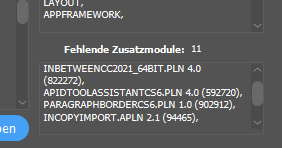
Mit ein bisschen Recherche findet man heraus, dass „Inbetween“ ein Datenbanksystem ist, und „APID Toolassistent“ ein kostenloses PlugIn von Rorohiko. Das ist so weit auch in Ordnung.
…wenn diese PlugIns denn tatsächlich nötig und gewünscht sind!
Sind sie in dem Fall, bei dem der Screenshot gemacht wurde, aber nicht! Hier hatte der Satz-Dienstleister diese und noch weitere PlugIns in InDesign für einen Kunden installiert und anschließend Dateien für einen weiteren Kunden bearbeitet. Obwohl die PlugIns nicht verwendet wurden, haben Sie „ein Echo“ in die Datei reingeschrieben.
Sind diese Informationen nun schlimm?
Jetzt muss ich eine typische Politiker-Antwort geben: Es kommt darauf an. Auf jeden Fall, ist es nicht „gesund“, dass Dateien mit einem InDesign bearbeitet werden, die PlugIns installiert haben, die gar nicht benötigt werden. Und wenn diese dann noch Informationen in das Dokument schreiben, dann ist das noch weniger „gesund“ für die Datei.
Wir bekommen oft InDesign Dateien auf den Desktop, weil diese Probleme machen: abstürzen, sich seltsam verhalten, etc. Mein erster Blick geht in diesen Fällen zunächst in die „Dokumentinformationen“ und was sehe ich sehr, sehr oft: „Fehlende Zusatzmodule“! Ich will damit sagen, dass es einen Zusammenhang zwischen defekten InDesign-Dateien und PlugIns gibt. Man sollte also nur genau die PlugIns verwenden – und installiert haben – die man auch benötigt.
Manche Kunden schreiben in ihre Verträge, dass der Satz-Dienstleister darauf achten muss, dass nur die vom Kunden freigegebenen PlugIns für deren InDesign-Dateien verwendet werden dürfen.
Organisation der PlugIns auf dem Rechner
Die PlugIns befinden sich in den Tiefen der Festplatte. Auf meinem Windows-Rechner zum Beispiel liegen hier die PlugIns für InDesign 2022:
C:\Program Files\Adobe\Adobe InDesign 2022\Plug-Ins
Die anderen InDesign-Programmordner findest du auch im Ordner C:\Program Files\Adobe.
Auf deinem Mac natürlich analog im Programm-Ordner.
Jetzt könntest du einfach die PlugIns von „Kunde A“ aus diesem Verzeichnis schmeißen, wenn du für „Kunde B“ arbeitest. Aber das wird schnell kompliziert. Besser könnte es sein, ein eigenes InDesign für „Kunde A“ und eines für „Kunde B“ zu machen.
Die Lösung: Ein kundenbezogenes InDesign
Kopiere dazu einfach den Programmordner von InDesign. Im Screenshot siehst du, dass ich das „Original“ von „Adobe InDesign 2022“ habe und eine „ – Kopie“.
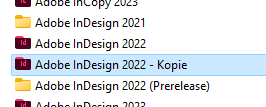
Nun kann ich den PlugIn-Ordner der beiden InDesign 2022-Programm-Ordner so konfigurieren, wie ich es für „Kunde A“ und „Kunde B“ brauche.
Ein wichtiger Hinweis: Im Ordner „Plug-Ins“ befinden sich nur die PlugIns der Dritthersteller. Dort liegen auch die PlugIns von Adobe, die InDesign dringend benötigt. Sei dir bitte bewusst, welche PlugIns du entfernen kannst und welche nicht!
Nun musst du dir nur noch einen Weg überlegen, wie du sicherstellen kannst, dass du das richtige InDesign für den richtigen Kunden aufrufst. Bist du ein Fan von Programmverknüpfungen auf dem Desktop? Niemand hält dich davon ab den Namen der Verknüpfung entsprechend zu ändern…
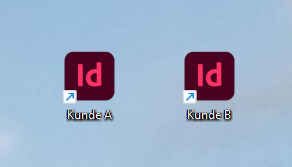
Noch ein wichtiger Hinweis: Die Kopie wird von der Adobe nicht geupdatet! Nur das „Original“ wird von der „Creative Cloud Desktop-App“ verwaltet und bekommt Updates. Achte darauf, dass du eine neue Kopie anfertigst, wenn es ein Update gab. Da nicht nur Funktionsupdates, sondern auch Sicherheitsupdates verteilt werden, solltest du im eigenen Interesse ein Auge darauf werfen.
Ich gebe zu, dass dieses Problem etwas exotisch ist. Nicht viele werden es haben. Wer allerdings für mehrere größere Kunden parallel arbeitet, wird früher oder später doch darauf zurückkommen. Es vermeidet Ärger und defekte Dateien.
Christoph Steffens